Приветствую всех в моей краткой заметке по «восстановлению» модуля TPM 2.0. Спешу многих расстроить – я владелец ноутбука MSI GP66, и все действия в этой статье буду выполнять на его примере. То есть скорее всего для многих владельцев ноутбуков MSI эта статья будет годной, еще есть вероятность что-то подобное получить на простых компьютерных материнских платах. Другие же пользователи могут просто посмотреть мой алгоритм действий и попытаться найти что-то подобное у себя. Приступаем с самого начала.
Проблема
Так как наш портал старается писать обо всех новинках, вопрос установки Windows 11 даже не стоял. Но тут возникло сразу несколько проблем. Если зайти в «Параметры – Обновление и безопасность – Программа предварительной оценки Windows», то можно увидеть надпись о том, что «Ваш компьютер не соответствует минимальным требованиям к оборудованию для Windows 11»:
Вот так вот, приобретаешь новую систему за 200к, а она еще и не потянет «одиннадцатую». Но хорошо, что Microsoft выпустила специальную софтинку для анализа своего компьютер на готовность к переходу на Windows 11. Скачивается с официальной странички Windows 11, называется «Проверка работоспособности ПК». На момент написания этой статьи эту утилитку то ставили, то убирали из общего доступа (на раннем моменте она очень сильно глюкала), поэтому ссылаться не буду, кто хочет найдет.
Так вот этот анализ нарисовал мне следующую картину:
Осознание
Ага, из всего списка не хватает только некоего доверенного платформенного модуля TPM 2.0. Если бы не Windows 11, даже бы не услышал о нем. Беглый гугло-анализ показал, что эта штуковина является аппаратной (установить программу здесь не поможет), и вообще доступна на всех более-менее современных процессорах. Просто разработчики железа тоже не сильно думали об этой TPM 2.0, и по умолчанию конечно же отключили ее в своих «биосах».
Значит нужно понять, что включать, и как. Благо на ноутбуках MSI есть решение для такой проблемы.
Решение
Перед проведением операции рекомендую обновить свой BIOS и прочие микропрограммы. Обычно это все доступно на официальной страничке своего девайса. Лично я стараюсь обновлять все эти приблуды вовремя, поэтому отследить появление нужных пунктов в каких-то версиях не могу. Может быть оно было доступно изначально, а может быть появилось в какой-то последней обнове – проверяем самостоятельно и уточняем на своих форумах.
- Переходим в BIOS (обобщим этим названием без придирок). На моем MSI GP66 – клавиша Delete при загрузке системы. Видим подобную картину:
- Что-то не густо, сразу переходим в инженерный BIOS. Для этого одновременно зажимаем клавиши по порядку (на самом деле нажимаем их последовательно, но держим, пока не появится расширенное меню):
Правый Shift + Правый Ctrl + Левый Alt + F2
Да, вот так весело. Количество пунктов сразу же увеличивается:
- Переходим в раздел «Security – Trusted Computing»:
- В поле «Security Device Support» устанавливаем «Enable»:
Вот и все. Сохраняемся через F10 и возвращаемся в систему.
Итог
По результатам операции в разделе предварительной оценки Windows проблема исчезает:
Утилитка «Проверка работоспособности ПК» говорит, что все ОК:
А в «Диспетчере устройств» появляется новое устройство:
Радуемся. Как там будет по факту выхода Windows 11, не знаю. Может быть этот пункт уберут из официальных требований или разрешат установку «на свой страх и риск». Но то что модуль не активирован у большей части пользователей – истина, и вряд ли большая часть из них побегут обновлять свой BIOS и искать соответствующие настройки в инженерном меню.
Дополнение
На официальном форуме MSI нашел замечание, что дополнительно нужно проверить такую штукенцию в BIOS:
Advanced – PCH-FW Configuration – PTT Configuration – TPM Device Selection – PTT
В моем случае PTT уже было установлено, как будет у вас – не знаю.

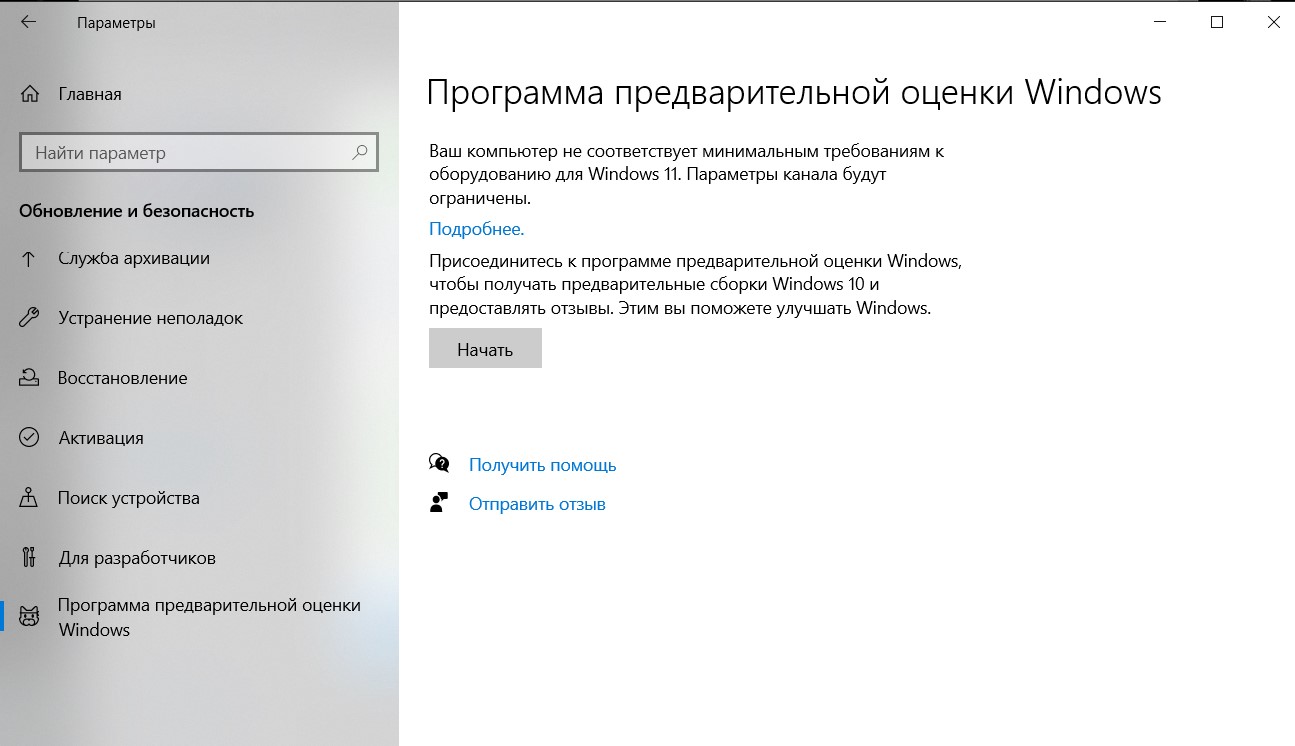
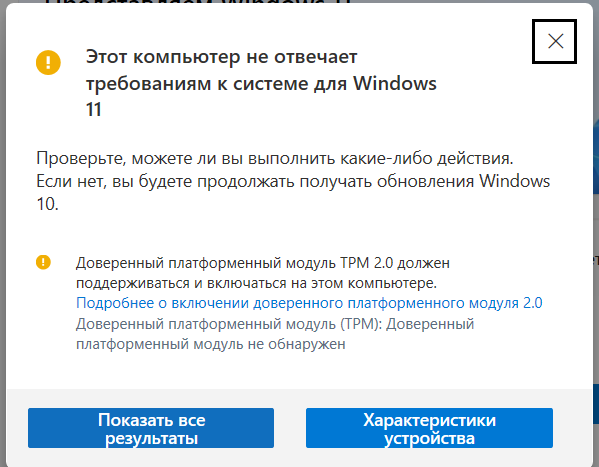
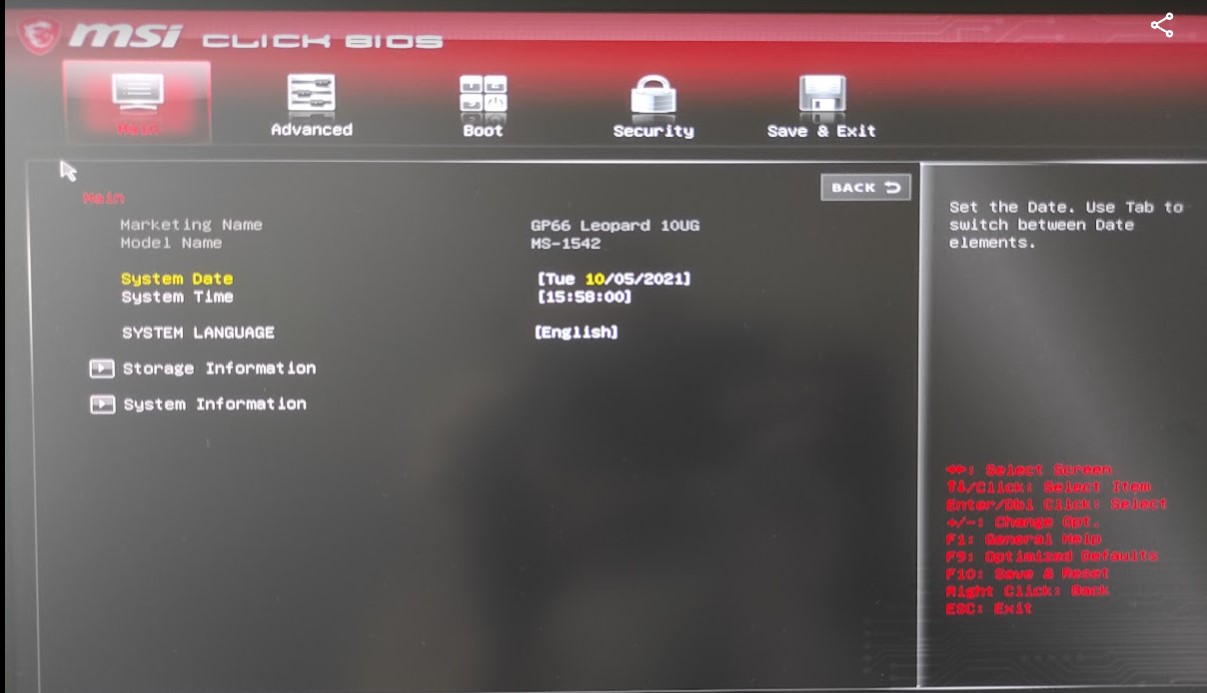
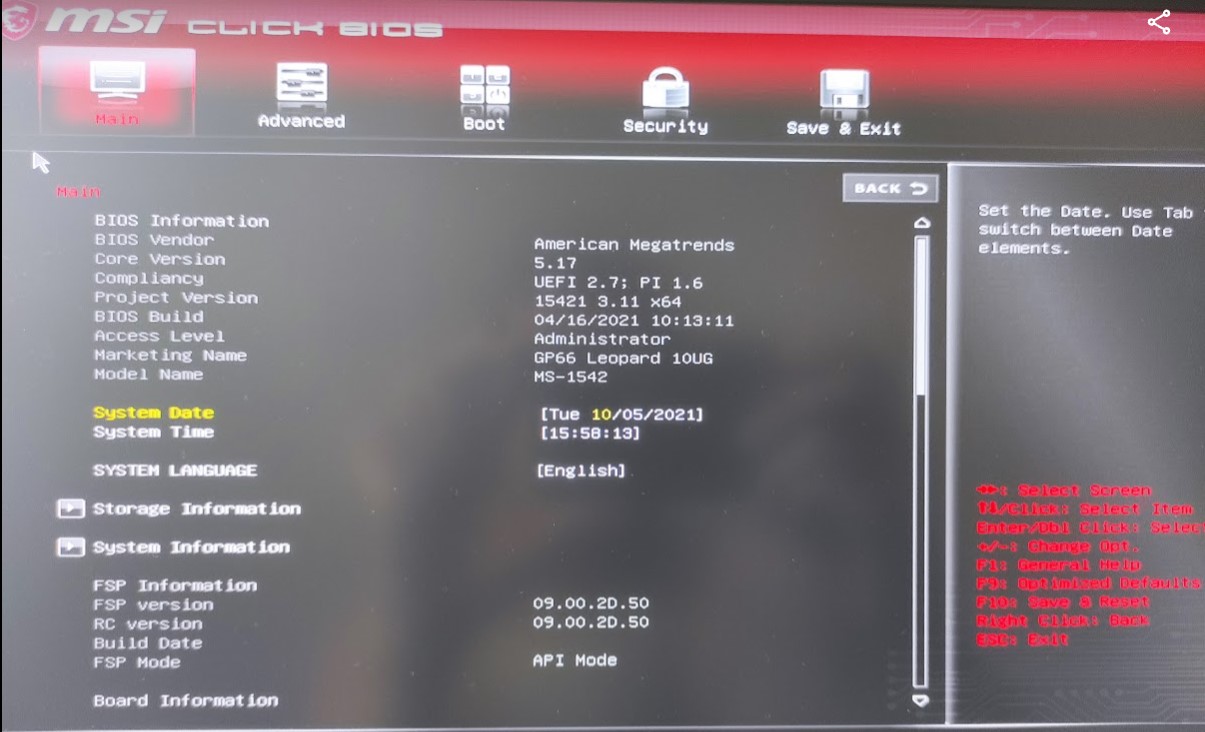
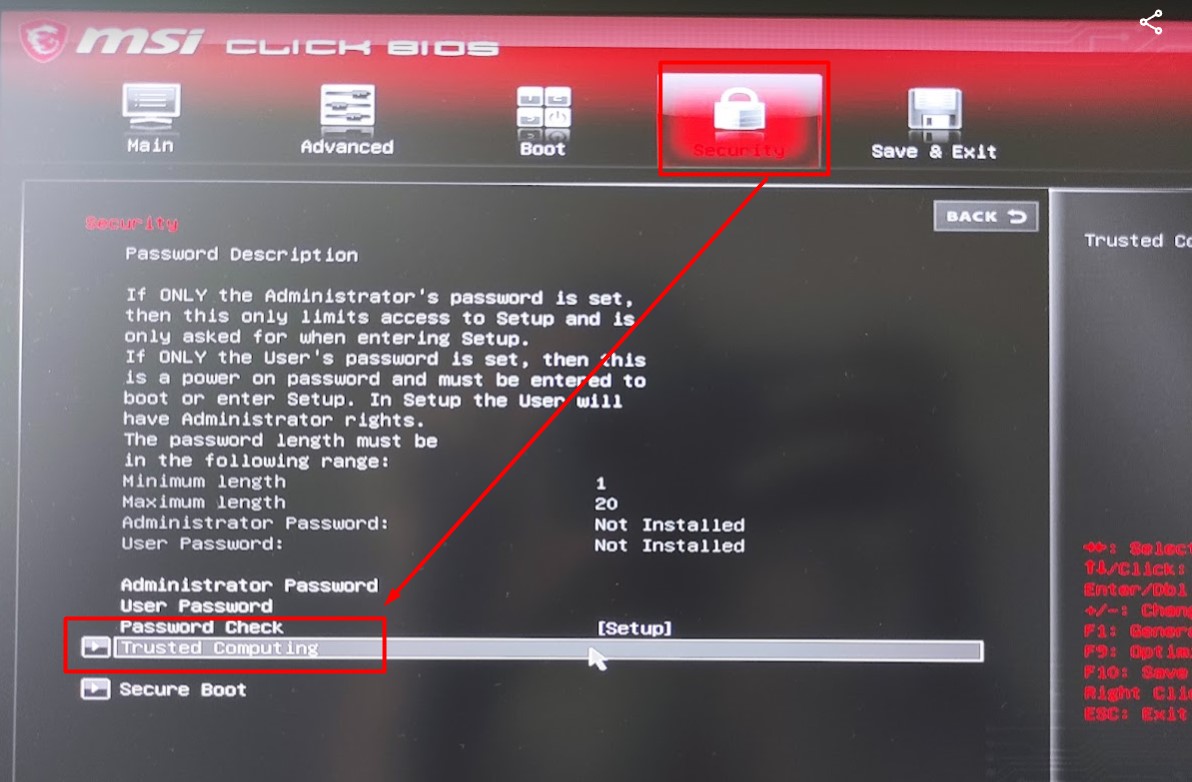
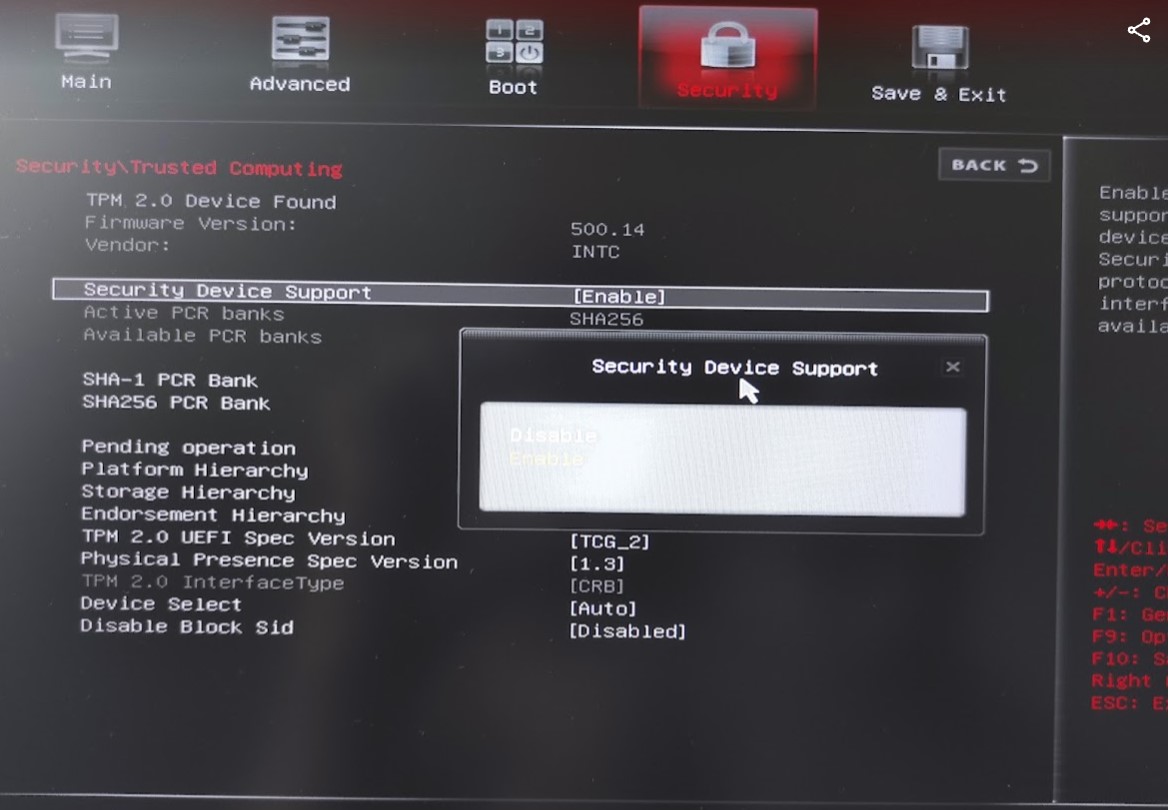
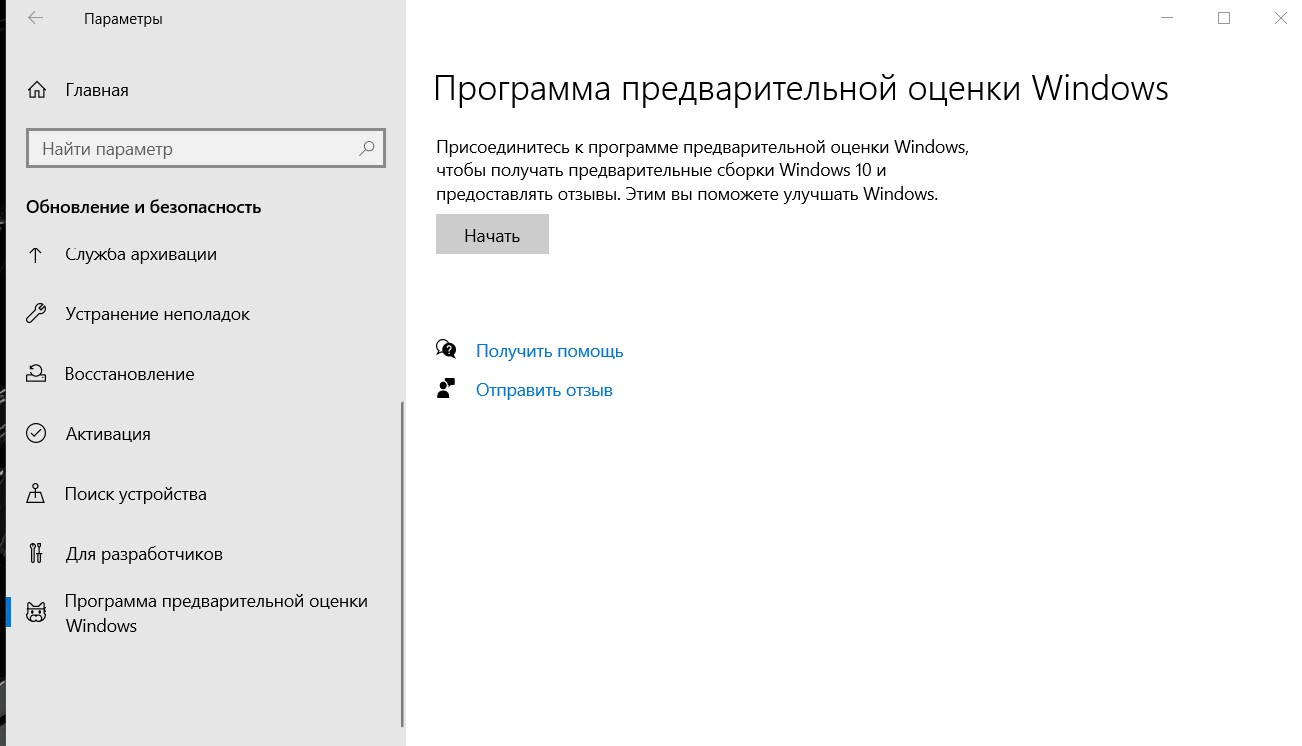
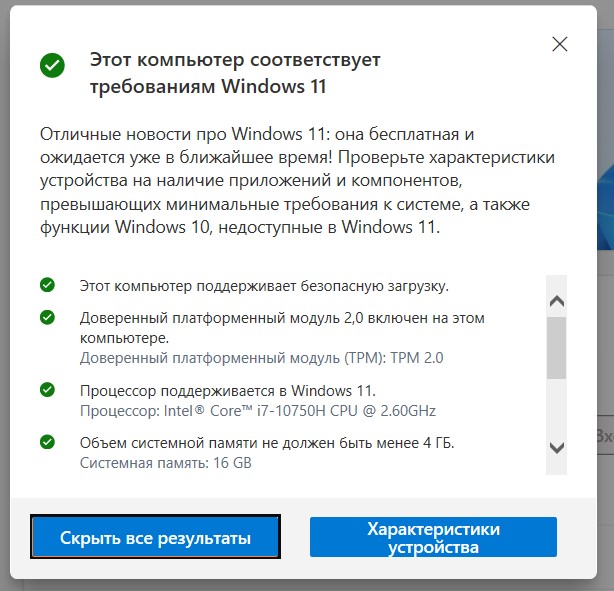
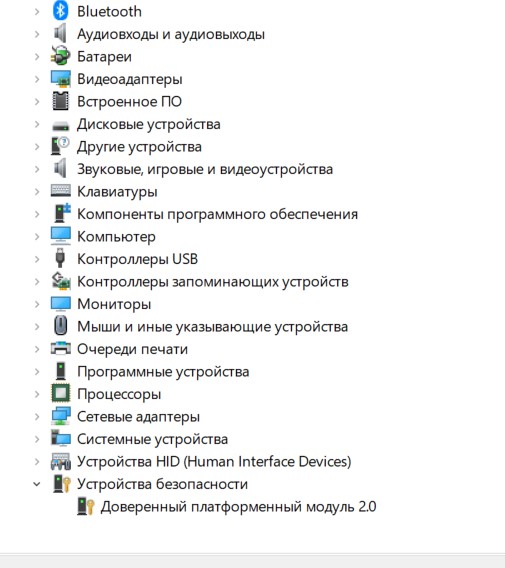




Добрый день!
Большое спасибо за инструкцию! Сделал все по пунктам и, казалось бы, помогло: «Проверка работоспособности ПК» говорит, что все ОК. Однако центр обновлений Windows все равно говорит, что система не соответствует. Чудеса
Доброго! Пока писал эту статейку заметил, что “Проверка работоспособности ПК” вообще по ходу создает кэш, и не делает новую перепроверку (чтобы получить скриншот ошибки повторно пришлось запускать на соседнем компьютере).
А вот в Диспетчере устройств модуль появляется только при хорошем раскладе. У вас там он присутствует?
Здравствуйте! У меня такая же проблема. И в диспетчере все есть, все сделал и в программе все окей, но в центре обновления Windows все равно пишет, что этот компьютер не соответствует требованиям. Ноутбук MSI GL75 Leopard
Не подскажу, т.к. не было и уже не будет.
А программа обновления тоже не отрабатывает?
У меня GL75 Leo в нем по мимо всего сказанного нужно в меню Advanced > CSM Configuration отключить CSM Support и после сохранения настроек (F10) в меню Security > Secure Boot включить Secure Boot Support > Enabled
Что изменит эта процедура?
Доброе утро/день/вечер!)
У самого GE66 Raider, но не могу войти в “инженерный” BIOS.. Что можно сделать? Может ли отличаться команда входа? В стандартном режиме настроек TPM нет
Доброе!
У меня этой серии не было, но вроде ничего не менялось.
Поднял видео на Ютубе с “Райдером” – абсолютно также заходят:
Правый Shift + Правый Ctrl + Левый Alt + F2
Ух, спасибо! Помогло, но и без “танцев с бубном не обошлось” . Чтобы открылся инженерный БИОС пришлось его обновить!) Чудеса, да и только (компик куплен в июле 21, при этом почти в самой жирной комплектации). Как и писалось в статье, модуль появился, проверку проходит, но в центре обновлений информация не обновилась
. Чтобы открылся инженерный БИОС пришлось его обновить!) Чудеса, да и только (компик куплен в июле 21, при этом почти в самой жирной комплектации). Как и писалось в статье, модуль появился, проверку проходит, но в центре обновлений информация не обновилась  ждёмс…
ждёмс…
Спасибо автору за статью!
И отлично Сам уже после процедуры обновлял БИОС от 1.10.21 (!!!) и TPM снова пришлось включать вручную. Ребята не торопятся.
Сам уже после процедуры обновлял БИОС от 1.10.21 (!!!) и TPM снова пришлось включать вручную. Ребята не торопятся.
А по центру обновлений – скорее всего мы в последней очереди. У них на сайте уже доступна официальная утилитка для обновления, собираюсь заняться в выходные.
Ответ найден на 46 позиции в результатах поиска… спасибо. Остальные 45 советовали крякнутые сборки
Добрый день. Подскажите а что делать если у меня «синий биос»? Не могу понять как у всех такой красивый а у меня синий старый. И не могу из-за этого найти где включается этот ТРМ
Подсказать что-то сложно, разновидностей “синего биоса” тоже много. Предлагаю людям ниже писать свою модель ноутбука или материнской платы. Так хоть будет ориентир, и другим людям будет проще искать. А там авось и найдутся ответы.
У меня GS65. BIOS синий. Но все описанное автором выявляется так же: переход в инженерное меню комбинацией клавиш – Advanced – Trusted computing – Enable – выход с сохранением. Все. Чек проходит. TPM2.0 появился.


Автору огромное спасибо.
огромное спасибо!
Просто лучший, только у тебя нашёл решение, огромное спасибо ❤️❤️❤️❤️
ноут MSI Summit B15 A11MT
после обновления BIOS инженерное меню работает, модуль TPM2.0 включил по вашей инструкции. Спасибо!!
Обновился до Windows 11. Если кому-то тоже не хочется ждать официального появления в Центре обновлений, рекомендую к ознакомлению еще одну мою заметку. Авось будет полезным кому-то:
https://wifigid.ru/windows/obnovlenie-windows-10-do-windows-11
Огромное спасибо! Очень помогли. Не догадался про инженерный биос
Огромное спасибо за помощь! В свободном доступе нигде не нашел инфо про инженерное меню, случайно зашел к Вам и вуаля все получилось!
Спасибо огромное за информацию!
“Что-то не густо, сразу переходим в инженерный BIOS. Для этого одновременно зажимаем клавиши:
Правый Shift + Правый Ctrl + Левый Alt + F2”
Нет, не одновременно. Надо сначала зажать правый Shift и правый Ctrl и только потом нажать левый Alt и F2.
Из-за этой неточности я потратил много времени, выясняя, что я делаю не так.
Благодарю за дополнение. Поправочку внес в основной текст.
Как-то это само собой и подразумевается.
Друзья, помогите попасть в инженерный биос на MSI Creator 15 A10UHT-428RU
обновил биос до актуальной версии, но указанное сочетание клавиш так и не включает его, заранее благодарен.
Отличная статья, спасибо очень помогло , только у вас нашел ответ
Спасибо большое всё помогло)))Но заметил одну проблему при включении TPM на ноутбуке MSI что на Windows 10 и на Windows 11 начал пропадать раздел диска то есть диска D на SSD((( Что это может быть подскажите пожалуйста? Заранее СПАСИБО
Интересно. Пока про такое не слышал. У самого проблему не наблюдаю, авось ниже кто-то тоже найдет что-то такое у себя.
А как SSD подключен? Может проблема в материнке и драйверах?
У меня ноутбук модель MSI GF75 Thin 10UEK-047RU я не знаю как подключён SSD)))
Здравствуйте ноут ME66, не работает данная комбинация клавиш не открывается расширеный биос
Спасибо, проблема решена, не знал про инженерный биос
Спасибо! Реально дельная статья. Узнал что есть инженерный биос )
Спасибо огромное за помощь, искал решение этой проблемы больше полугода))
А сколько ждать то когда появится это инженерное ? Я подождал минуту не появилось может у меня не тот ноут GP73 Leopard 8RE
Оно появляется мгновенно. Ничего ждать не нужно. В моем случае, на том же экране сразу видно добавление нескольких пунктов.
Огромное спасибо, помогло! Столько времени убил, капец… зачем они так сделали этот биос?? но все-равно винда не хочет вставать, ошибок нет, но в центре обновлений все-равно какая-то ошибка?
Зачем сделали – чтобы никто не залез туда случайно и не убил бук) Но вот TPM по хорошему можно было бы и включить, а то даже на последних он выключен.
По установке – я не использовал обновление, скачивал с офсайта прогу для обновления, встало как надо.
Спасибо большое, помогло. Устал копаться, пока вашу статью не увидел. У кого в обновлениях пишет, что система не соответствует, попробуйте пуск-проверка работоспособности ПК. Там должно быть ОК. В обновлениях походу не обновляется
Огромное спасибо! Все работает!
Добрый вечер!
Можете помочь включить secure boot на 11 WINDOWS, вижу у вас биос такой же.
Добрый! Не использую его, не подскажу.
Автору спасибо за статью!!!

На msi GE73 Raider всё включилось в диспетчере устройств появился ДПМ 2.0.
Обзор работоспособности подтвердил соответствие требованиям W11.
!!!
спасибо! я вообще далёкий и без этой статьи никогда не решил бы эту задачу
Спасибеще!!!!!!!









Спасибо большущее! Ничего из многочисленных советов и инструкций не сработало для друга Леопарда. И вот Вы про инженерный BIOS – изумительно просто!
Спасибо от души, перерыл кучу но не знал что есть инженерное меню ))) ламер я старый, СПАСИБО!!!!!
Вошёл в инж.версию
Пункта comp.trusted нет
В ge 70 2pc Appache
Advanced – PCH-FW Configuration – PTT Configuration – TPM Device Selection – PTT
——- ребята обратите внимание на ЭТО
——- автору РЕСПЕКТ !!!
Всем привет! У меня ноутбук MSI 15 A10M сборка 07/2020, куплен 5 лет назад 10.2020. Биос простенький синий 2019 года. Комбинация клавиш не помогла открыть скрытые настройки чтобы включить TPM модуль. Есть другой способ. Нужно зайти на официальный сайт ru.msi.com и скачать там ZIP-папку TPM Enable Tool. Вот где она находится: заходим на этот сайт, далее жмем СЕРВИС, затем картинку-НОУТБУКИ, значек-ВОПРОСЫ И ОТВЕТЫ, значек-ПРОШИВКА / БИОС и фразу-(Ноутбук) Как включить TPM 2.0. и все, там ссылка и описание как это работает. На этом же сайте я обновил биос, но он тоже простенький синий. Есть многое другое – драйвера и т. д.
Спасибо дружище